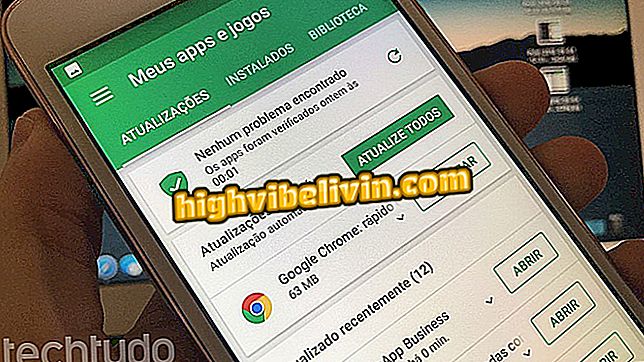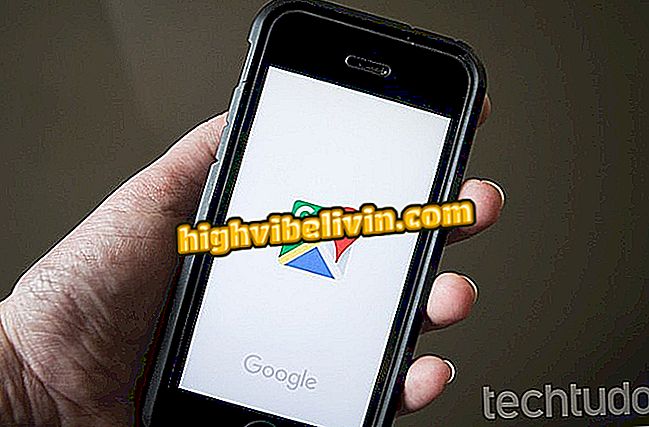Comment personnaliser le mode de lecture pour Chrome pour Android
Chrome pour Android dispose d'un mode de lecture qui rend les pages plus confortables sur le téléphone. Grâce à cette fonctionnalité, il est possible de lire des textes sans problème, mais avec la possibilité de personnaliser la visualisation, de changer les couleurs, la police et la taille des mots.
Bien que son utilisation soit relativement simple, le mode lecture doit être activé dans les paramètres du navigateur. Dans le tutoriel suivant, consultez la procédure pas-à-pas pour activer l'option sur votre smartphone et apprendre à utiliser tous vos paramètres, y compris le thème sombre, idéal pour la lecture de nuit.

Mode de lecture: la fonctionnalité Google Chrome vous permet également de modifier la police de la page. voir comment
Comment arrêter la lecture automatique de vidéos dans Chrome sur votre téléphone
Comment activer le mode lecture
Étape 1. Accédez à Chrome comme d'habitude et appuyez sur le bouton en trois points en haut de l'écran. Ensuite, allez dans "Paramètres".

Tout d'abord, accédez aux paramètres de votre navigateur
Étape 2. Déjà dans les paramètres, allez à "Accessibilité". Sur l'écran suivant, cochez la case "Vue simplifiée" et revenez à la page principale.
Étape 3. Vous devez maintenant accéder à toute page Web contenant du texte, par exemple une histoire TechTudo . Si la page consultée prend en charge la visualisation simplifiée, votre smartphone affiche un avertissement au bas de l'écran. Tapez sur l'élément pour afficher le contenu en mode lecture.

L'avertissement ne sera affiché que si la page prend en charge la vue simplifiée
Comment personnaliser le mode de lecture
Étape 1. Lorsque le mode de lecture est déjà activé, vous pouvez modifier l’apparence. Pour ce faire, touchez à nouveau le bouton en trois points dans le coin de l'écran. Puis sélectionnez "Apparence".

Passer aux paramètres d’apparence du mode de lecture
Étape 2. Vous pouvez maintenant personnaliser le mode de lecture. Vous pouvez laisser le fond blanc dans "Clair", noir, "Sombre" ou dans les tons jaunâtres, dans "Sépia". Dans cet exemple, nous allons utiliser le thème sombre.
Étape 3. Dans la même fenêtre, les paramètres indiqués ci-dessous vous permettent de modifier la taille et la police du contenu écrit. Après avoir personnalisé la page selon vos préférences, appuyez sur le bouton "Précédent" pour enregistrer les paramètres.

Une fois les réglages terminés, appuyez sur le bouton Précédent pour afficher le contenu.
Là! A partir de maintenant, vous savez déjà utiliser toutes les fonctionnalités du mode lecture dans Chrome.

Android: quatre astuces pour augmenter la durée de vie de la batterie
Quelles sont les meilleures applications Android? Vous ne pouvez pas répondre à ce sujet